
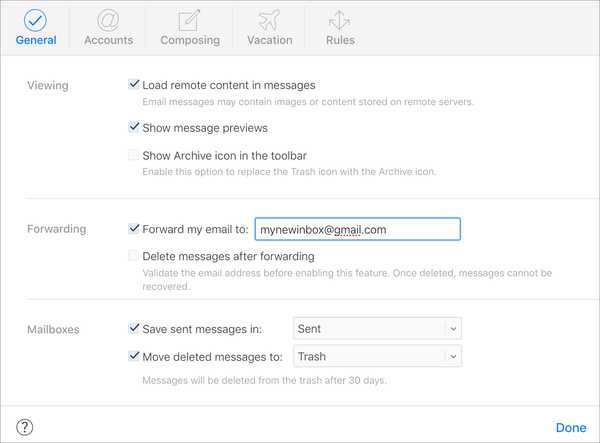
Hvis du bruker flere e-postkontoer, kan det være praktisk å få dem alle til å komme på ett sted. For eksempel kan du bruke en viss eCloud-e-postadresse til alle handelskvitteringer, reiseplaner eller personlig virksomhet. Du trenger ikke å fortsette å sjekke kontoen hver for seg, du kan videresende disse meldingene til hovedinnboksen din, enten det er Gmail, Outlook eller noe annet.
Med Mail på iCloud.com kan du konfigurere dette veldig enkelt. Og hvis du ombestemmer deg senere, er det like enkelt å deaktivere det. Slik konfigurerer du videresending av iCloud-e-post til en annen adresse.
Videresend alle e-postmeldinger
Gå over til iCloud.com, logg deg på, og velg deretter Post fra hovedskjermen for å komme i gang.
1) Klikk på utstyr ikonet nederst til venstre til Vis Handlingsmenyen.
2) Plukke ut Preferanser.
3) Forsikre deg om at du er på popup-vinduet Generell tab.
4) Under videresending, merk av i avkrysningsruten for Videresend e-posten min til og angi videresendingsadressen.

5) Merk eventuelt av i ruten til Slett meldinger etter videresending hvis du vil.
6) Klikk Ferdig.
Når du har konfigurert dette, er det lurt å teste det og sørge for at det fungerer riktig. Send deg en e-post til iCloud e-postadresse, eller la en venn sende deg en, og sørg for at den videresendes til adressen du oppga.
Hvis du vil fjerne videresending senere, kan du gå tilbake til det samme området og fjerne merket for Videresend e-posten min til eske.
Videresend bare spesifikke e-postmeldinger
Kanskje du bare vil at e-postmeldinger fra bestemte avsendere eller med et bestemt ord i emnelinjen skal videresendes til en annen adresse. Du kan konfigurere dette ved å bruke reglene i iCloud Mail.
1) Klikk på utstyr ikonet nederst til venstre til Vis Handlingsmenyen.
2) Plukke ut regler.
3) Klikk Legg til en regel.
4) Fullfør Hvis en melding delen med alternativene fra rullegardinboksen.
5) Under Deretter, plukke ut Videresend til fra nedtrekksboksen.
6) Skriv inn e-postadressen for videresending.
7) Klikk Ferdig og så Ferdig en gang til.
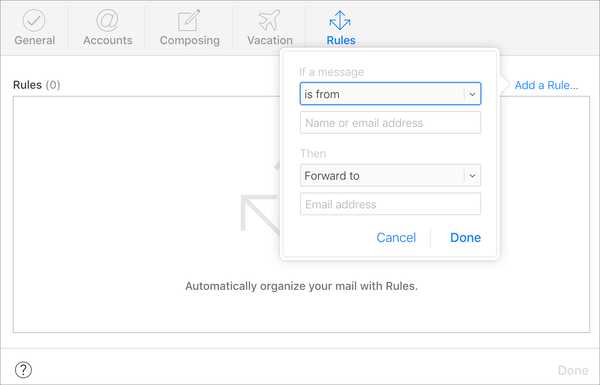
Hvis du vil fjerne denne regelen nede, går du tilbake til området Regler og klikker på informasjonsikon for regelen, klikk Slett, og bekreft slettingen.
Pakk den opp
Å konfigurere videresending av iCloud e-post er enkelt, og hvis du ombestemmer deg senere, kan du deaktivere det like enkelt. Har du planer om å konfigurere videresending av e-post til en annen konto?
For andre nyttige iCloud-opplæringsprogrammer, ta en titt på hvordan du oppretter et alias for iCloud-e-postadressen din, eller hvordan du logger på iCloud.com på iPhone eller iPad.











